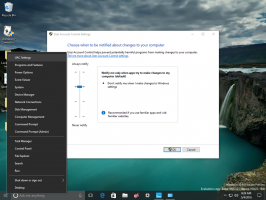Remediați întârzierile de intrare în jocuri pe Windows 10
Mulți jucători au trecut la Windows 10 datorită noilor funcții pe care le oferă acest sistem de operare. Windows 10 vine cu DirectX 12 și oferă îmbunătățiri de performanță și grafică în jocurile cu suport DirectX 12. De asemenea, are o aplicație Xbox pentru urmărirea activității și realizările tale sociale în jocuri, înregistrarea clipurilor de joc și streaming de pe Xbox One. Cu toate acestea, pe Windows 10, mulți utilizatori au observat întârzieri ciudate de intrare atunci când joacă jocuri pe ecran complet sau 3D.
Întârzierile de intrare în jocuri pe Windows 10 se pot întâmpla din când în când sau numai în unele jocuri. Deși puteți încerca să o depanați prin dezactivarea altor programe sau să credeți că este din cauza latenței rețelei în modul multiplayer sau a unei probleme cu driverele dvs. grafice, poate exista un alt motiv. De exemplu, versiunea lansată în 2010 Jocul StarCraft II este afectat de problema lagului de intrare în Windows 10chiar și în modul single-player.
După câteva investigații, am găsit o soluție.
Întârzieri de intrare în jocuri pe Windows 10 sunt cauzate de caracteristica Game DVR a aplicației Xbox! Odată ce dezactivați această funcție, nu vă veți mai confrunta cu această problemă.
Publicitate
Deși puteți dezinstala complet aplicația Xbox din Windows 10 folosind tutorialul din acest articol: Cum să dezinstalați și să eliminați aplicația Xbox în Windows 10, nu este potrivit pentru cei care au nevoie ocazional de această aplicație pentru celelalte funcții ale sale, cum ar fi transmiterea de jocuri pe PC de pe Xbox One și participarea la rețele sociale. Prin urmare, pur și simplu opriți Game DVR și utilizați o altă aplicație precum FRAPS pentru a înregistra și a captura conținut oricând doriți.
- Rulați aplicația Xbox.
- Conectați-vă folosind contul Microsoft pentru a obține acces la setările aplicației.
- Faceți clic sau atingeți pictograma Roată din partea stângă jos a paginii de setări a aplicației Xbox.
- Fila General va fi deschisă implicit. Treceți la următoarea filă, Game DVR.
- Setați opțiunea „Înregistrați clipuri de joc și capturi de ecran folosind Game DVR” la „Dezactivat”, după cum se arată mai jos:

Asta e. S-ar putea să fi rezolvat problema decalajului de intrare cu jocurile din Windows 10. În comentarii, vă rugăm să împărtășiți ce jocuri au avut întârziere de intrare pentru dvs. pe Windows 10.